发布/更新时间:2025年08月05日
Ubuntu系统安装VMware Workstation Pro终极指南:2025年虚拟化技术深度解析
VMware Workstation Pro作为Type-2 Hypervisor的标杆,通过在宿主机操作系统(如Ubuntu)上构建虚拟化层,实现对多客户机OS的资源隔离与动态分配。结合Ubuntu 22.04 LTS的稳定性,开发者可高效部署Windows、Linux等异构环境,加速CI/CD流水线。本指南基于2025年8月5日最新技术实践,深入解析安装全流程。
前提条件与系统优化
- 运行Ubuntu 22.04 LTS的物理机或独立服务器,建议配备4核以上CPU及16GB RAM
- 拥有sudo权限的用户账户
- 终端访问权限(Ctrl+Alt+T)
- 网络连接以下载约500MB的安装包
提示:对于资源密集型场景,参考高性能服务器优化策略合理分配vCPU与内存,避免资源争用。
分步安装指南
步骤1:获取安装包
访问VMware官网Workstation Pro试用页,下载Linux版Bundle文件(如VMware-Workstation-Full-17.0.2-21581411.x86_64.bundle)。企业用户可选择企业级服务器托管方案提升下载稳定性。
步骤2:权限配置与依赖安装
终端执行:cd ~/Downloads
sudo chmod +x VMware-Workstation*.bundle
sudo apt update && sudo apt install gcc-12 libgcc-12-dev build-essential -y
此步骤确保GNU工具链就绪,为内核模块编译奠定基础。若遇依赖冲突,可参考Ubuntu高级网络工具指南排查。
步骤3:执行安装与内核编译
运行:sudo ./VMware-Workstation*.bundle
安装器将自动调用DKMS(Dynamic Kernel Module Support)编译vmmon、vmnet等核心模块。此过程需3-5分钟,建议在高性能服务器环境中操作以缩短耗时。
步骤4:首次配置向导
- 启动VMware Workstation,接受EULA协议
- 选择是否加入CEIP(客户体验改进计划)
- 配置更新检查频率
- 输入许可证密钥或启用30天试用
关键提示:为保障安全,建议在CDN/DNS协同架构中部署虚拟机,并启用虚拟TPM 2.0加密。
高级优化与卸载
性能调优建议:
– 为VM分配vCPU时遵循1:4物理核超线程比
– 启用内存Ballooning技术动态回收资源
– 使用NVMe虚拟磁盘提升IOPS,相关服务器独立显卡配置可加速图形负载
卸载命令:sudo vmware-installer -u vmware-workstation
应用场景拓展
结合VPS主机可构建混合云环境,例如在香港机房部署生产级VM,本地Ubuntu运行测试实例。教育用户可参考学生云服务器资源实现低成本实验环境。

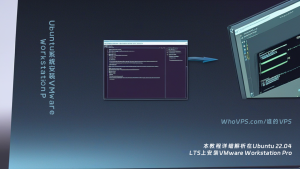
[…] 掌握服务器架构设计,包括防火墙配置(如Cisco ASA)、入侵检测系统(IDS)和入侵防御系统(IPS)。优化网络拓扑可减少攻击面,参考Ubuntu系统安装VMware Workstation Pro终极指南实现虚拟化环境的安全部署。 […]